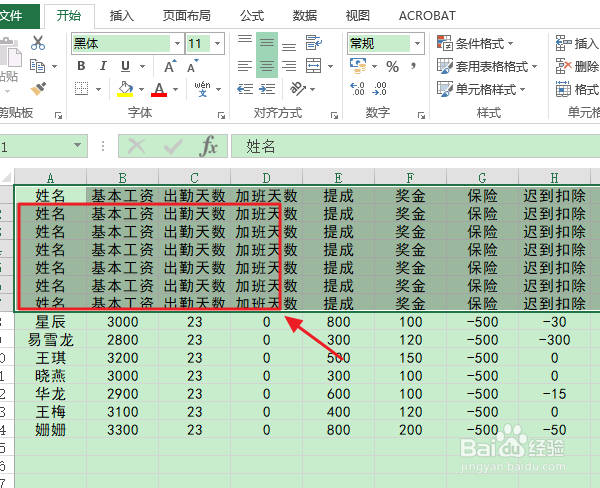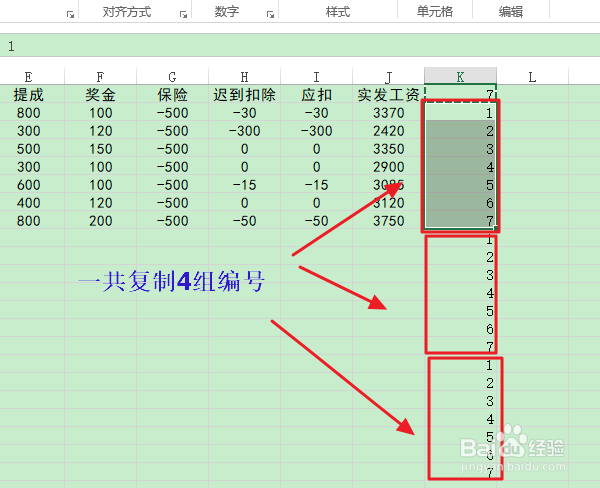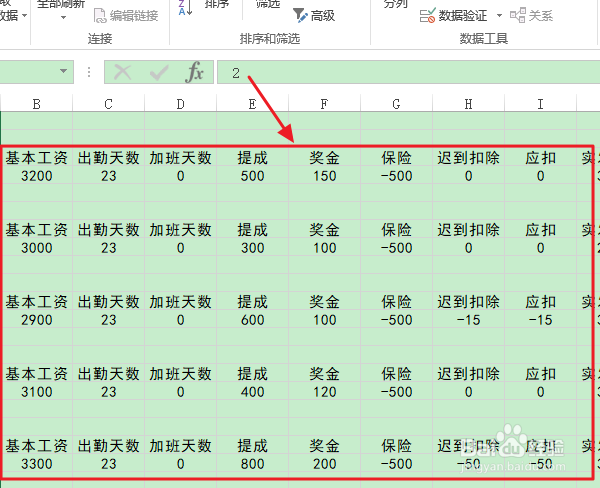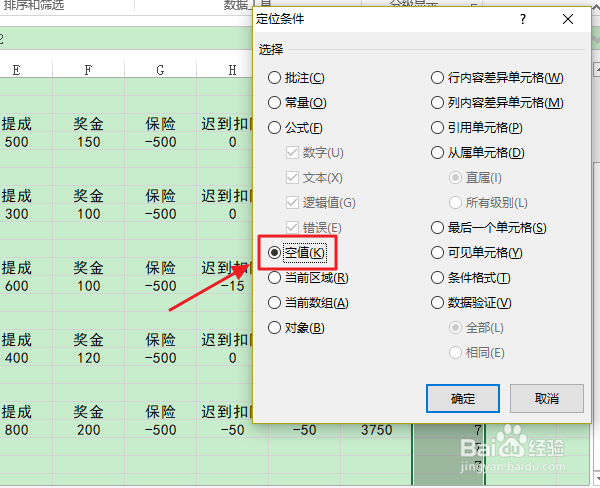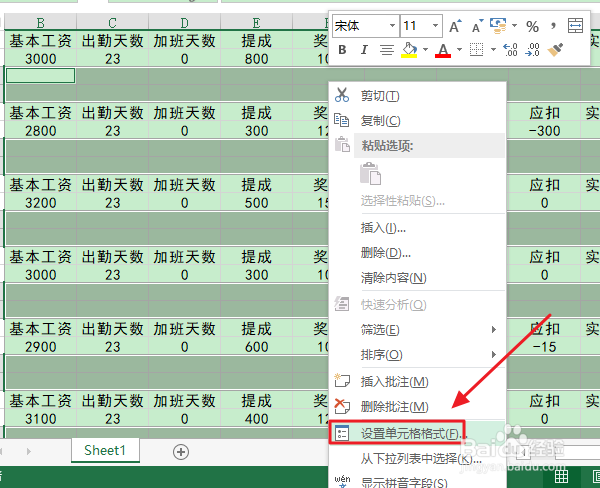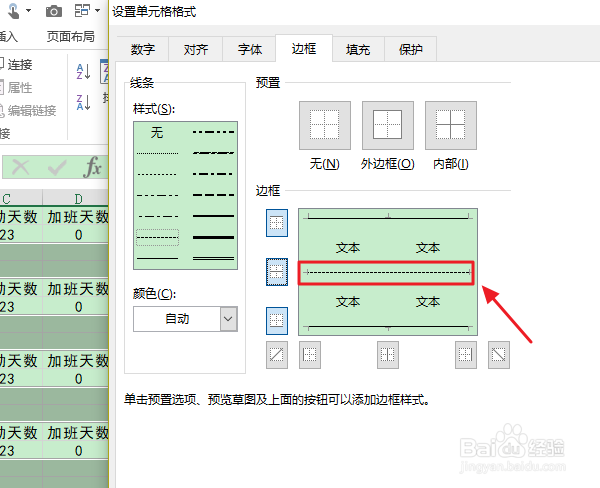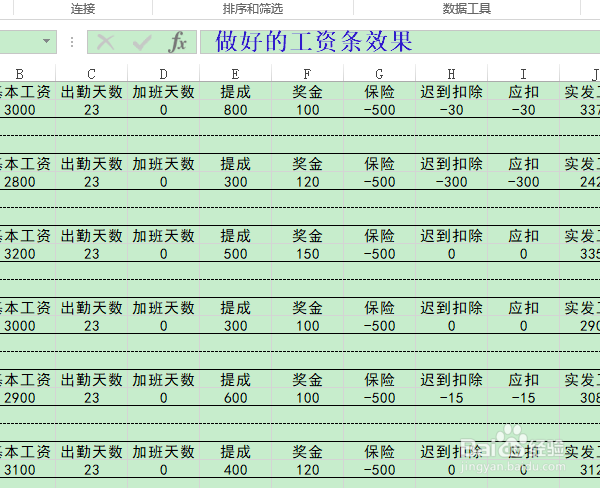如何通过Excel制作工资条
1、同样我们需要有一个工资表(不是工资条),也就是数据的来源,如图一;然后选中第一行,将光标定位在第一行和第二行之间,拖动出6行单元格出来(和员工人数相同)
2、然后将这些单元格全部按照第一行的数据填写完整,同时在这7行的后面给它们分别建立一个编号,如下图所示...
3、接下来我们将这七组编号复制4组到下方,复制完成以后全部选中这一列,接着在工具栏依次点击“数据”-“升序”,如下图;
4、在接下来的排序提醒窗口,我们点击选择默认的“扩展选定区域”即可,然后刚才的工资表就会变成下图二所示的形式...
5、我们选中所有单元格内容,然后在定位条件里选择“空值”,然后给这些空值“设置单元格格式”;
6、因为工资条最终是要打印出来的,所以为了便于以后裁剪,我们最好给每个员工之间设置一条虚线,如图一(只需保留中间为虚线即可),这样一张完美的工资条就制作好了,效果如下...
声明:本网站引用、摘录或转载内容仅供网站访问者交流或参考,不代表本站立场,如存在版权或非法内容,请联系站长删除,联系邮箱:site.kefu@qq.com。